Ohne Datenbank keine WordPress Website – genau das ist der Grund, wieso bei der Fehlermeldung von WordPress „Fehler beim Aufbau einer Datenbankverbindung“ absolut nichts mehr geht…
Diesen Fehler zu beheben ist nicht schwierig.
Wenn du dir 30-60 Minuten Zeit nimmst, wirst du den Fehler mit dieser Anleitung behoben haben und diese Fehlermeldung behoben haben:
Die Ursachen für einen Fehler beim Aufbau der Datenbankverbindung können vielfältig sein, lass uns also mit der Häufigsten starten:
Die Datenbank-Zugangsdaten sind falsch
Glücklicherweise sind die typischen WordPress Probleme recht einfach zu beheben.
Insbesondere bei neu aufgesetzten WordPress Installationen sowie bei Domain- und Hosterumzügen liegt die Ursache des Fehlers in fehlerhaften Zugangsdaten zur Datenbank.
In der Datei wp-config.php, welche du in dem Hauptverzeichnis deiner WordPress Installation findest, sind diese Zugangsdaten hinterlegt (oder in diesem Fall möglicherweise auch nicht).
Logge dich zunächst per FTP auf deinem Server ein. Im Hauptverzeichnis deiner WordPress Installation findest du die Datei wp-config.php, die du nun mit einem Text-Editor bearbeitest (Word und Pages sind keine, Sublime Text oder Notepad++ sind dafür geeignet.
In der Datei sind die Zugangsdaten zur Datenbankverbindung in dem folgenden Code hinterlegt:
/**
* Ersetze datenbankname_hier_einfuegen
* mit dem Namen der Datenbank, die du verwenden möchtest.
*/
define( 'DB_NAME', 'datenbankname_hier_einfuegen' );
/**
* Ersetze benutzername_hier_einfuegen
* mit deinem MySQL-Datenbank-Benutzernamen.
*/
define( 'DB_USER', 'benutzername_hier_einfuegen' );
/**
* Ersetze passwort_hier_einfuegen mit deinem MySQL-Passwort.
*/
define( 'DB_PASSWORD', 'passwort_hier_einfuegen' );
/**
* Ersetze localhost mit der MySQL-Serveradresse.
*/
define( 'DB_HOST', 'localhost' );Die Zugangsdaten setzen sich zusammen aus:
- Datenbankname
- Benutzername
- Passwort
- Host
Prüfe, ob diese Zugangsdaten wirklich korrekt sind.
Hierfür kannst du dich entweder bei deinem Hoster einloggen, in dessen Backend zu den Datenbanken navigieren und die dort angegebenen Zugangsdaten abgleichen (achte auch auf die abschließenden Semikolon am Ende jeder Zeile) oder du versuchst, dich mit diesen Zugangsdaten per phpMyAdmin direkt in die Datenbank einzuloggen.
Solltest du hier einen Fehler feststellen, korrigiere die Zugangsdaten entsprechend. Anschließend sollte der „Fehler beim Aufbau einer Datenbankverbindung“ behoben sein.
Wenn nicht, probiere es als nächstes mit diesen Ansätzen:
Der Datenbankserver ist nicht erreichbar
Der Fehler kann schlicht und ergreifend daher kommen, dass der Datenbankserver deines Hosters nicht erreichbar ist.
Selbst wenn dein Hoster 99,9% Erreichbarkeit hat, ergibt das knappe 9 Stunden, die er innerhalb eines Jahres nicht erreichbar sein könnte. Ausfälle für sehr kurze Zeit können also mal vorkommen. Bei sehr guten Hostern wie beispielsweise RAIDBOXES passiert das allerdings in der Regel nicht.
Es gibt mehrere Möglichkeiten, die Erreichbarkeit des Datenbankservers zu testen:
Rufe den Hoster an
Der ganz einfache weg ist, den Support deines Hosters anzurufen und nachzufragen. Dort kann dir Auskunft über den Status des Datenbankservers gegeben werden.
Logge dich per phpMyAdmin in die Datenbank ein
Wenn du dich per phpMyAdmin in die Datenbank einloggen kannst, ist deine Datenbank erreichbar. Gibt es hier Probleme, ist vermutlich der Datenbankserver nicht erreichbar.
Rufe eine andere Website auf dem gleichen Server auf
Wenn du mehrere Websites in deinem Hosting-Vertrag liegen hast, greifen diese mit sehr hoher Wahrscheinlichkeit auf den gleichen Datenbankserver zu. Rufe einfach eine deiner anderen Websites auf, wenn auch dort die Datenbankverbindung nicht funktioniert, ist der Server wohl nicht erreichbar.
Schaue auf der Serverstatus-Seite des Hosters nach
Sehr gute Hoster haben eine Übersichtsseite mit dem Status ihrer Server. Bei RAIDBOXES findest du diese Seite beispielsweise hier. Im Zweifel google einfach mal „Name deines Hosters + Serverstatus“. Wenn dein Hoster eine solche Übersicht hat, wirst du sie damit finden.
Wenn dein Datenbankserver erreichbar ist, schauen wir uns als nächstes die folgende mögliche Fehlerursache an:
Die Datenbank existiert nicht (mehr) oder ist leer
Eine nicht vollständige oder nicht (mehr) existierende Datenbank kann ebenfalls den Fehler beim Aufbau einer Datenbankverbindung verursachen.
Am häufigsten entsteht dieses Problem, wenn deine Website zu einem anderen Host umgezogen wurde und beim Umzug etwas schief gegangen ist. Ich habe aber auch schon erlebt, dass bei gehackten Websites der gesamte Datenbankinhalt geleert wurde und auch, dass aus Versehen die Datenbank beim Hoster komplett gelöscht wurde.
Leider ist es nicht ganz einfach, zu erkennen, ob die Datenbank komplett ist oder nicht.
Grundsätzlich erkennst du eine komplett leere Datenbank recht einfach, da dort keine Daten vorhanden sind.
Am besten loggst du dich per phpMyAdmin in deine Datenbank ein und schaust, ob dir etwas auffällt.
Zum Vergleich kann eine leere Datenbank in etwa so aussehen:
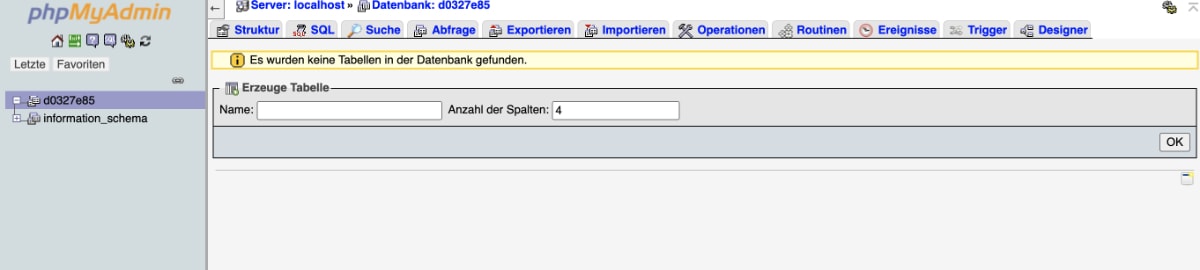
Eine neue Datenbank von einer ganz frischen WordPress Installation, ohne Plugins und weitere Themes sieht in etwa so aus:
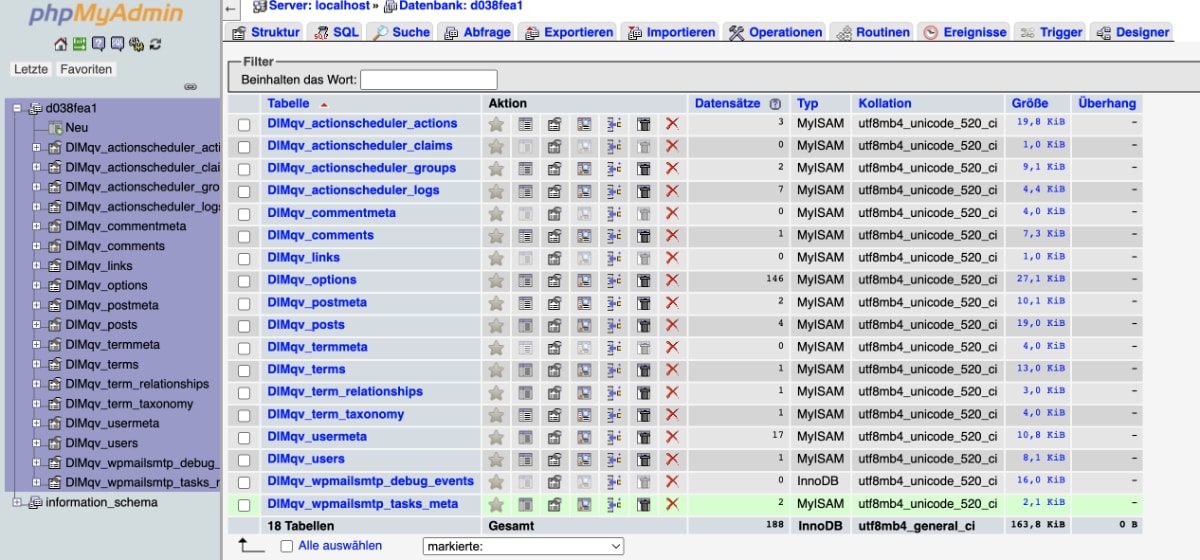
Solltest du hier nicht weiterkommen, kannst du dich gerne bei mir melden, und wir finden eine Lösung.
Wenn du hier keine Fehler feststellen kannst und alles gut aussieht, ist die Fehlerursache möglicherweise doch eine andere:
Die Datenbank oder Tabellen sind beschädigt
In seltenen Fällen kann es dazu kommen, dass Teile der Datenbank beschädigt sind. Die Datenbankverbindung kann zwar hergestellt werden, aber durch Beschädigungen der Tabellen-Daten treten Fehler beim Lesen auf.
Beispielsweise wenn während des Schreibens von Daten in die Datenbank ein Verbindungsabbruch auftritt oder wenn Plugins (unabsichtlich) fehlerhafte Daten in die Datenbank schreiben.
Um die Datenbank zu reparieren, gibt es zwei Wege:
(Mache vorher auf jeden Fall ein Backup deiner Datenbank!)
Datenbank reparieren über phpMyAdmin
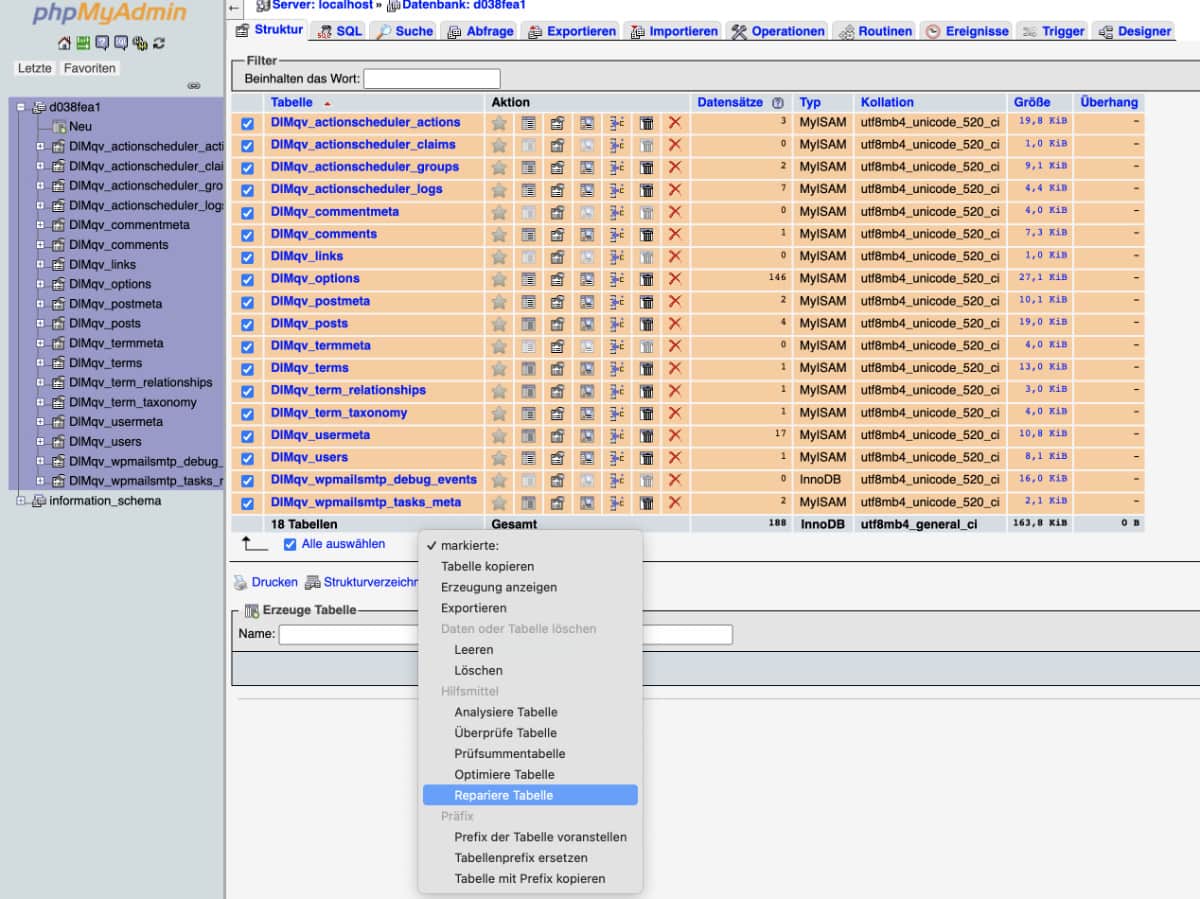
- Logge dich per phpMyAdmin in deine Datenbank ein
- Wähle in der linken Sidebar deine WordPress Datenbank aus
- Klicke oben auf den Reiter „Struktur“
- Wähle mit der Checkbox alle angezeigten Tabellen aus
- Öffne unterhalb der Tabelle das Dropdown Menü „markierte:“ und wähle „Repariere Tabelle“
- Bestätige ganz unten rechts mit dem Button „OK“
Datenbank reparieren über WordPress
Wenn du dich nicht an phpMyAdmin rantraust, kannst du die WordPress Funktion zum Reparieren der Datenbank nutzen.
Hierfür benötigst du deinen FTP Zugang und navigierst zum Hauptverzeichnis deiner WordPress Installation.
Dort liegt die wp-config.php Datei, in die du den folgenden Code in eine leere Zeile einfügst:
define('WP_ALLOW_REPAIR', true);Anschließend kannst du über diesen Link die Reparatur-Seite von WordPress aufrufen:
https://setze-hier-deine-domain-ein.de/wp-admin/maint/repair.phpAuf der sich öffnenden Seite klickst du jetzt auf „Datenbank reparieren“ und WordPress kümmert sich drum:
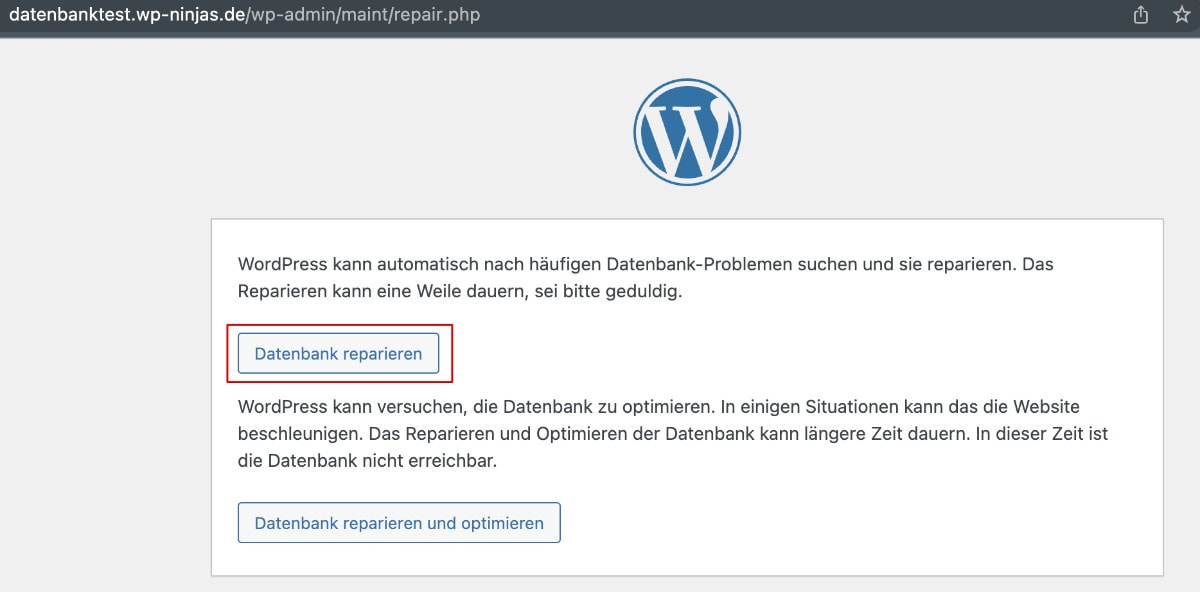
Anschließend solltest du die Codezeile wieder aus der wp-config.php Datei löschen und prüfen, ob der Fehler beim Aufbau einer Datenbankverbindung gelöst ist.







